
コンテンツ
低解像度で作業するのにうんざりしていませんか。この記事では、白地に描かれたストロークを滑らかにしてトリミングする最も簡単な方法を説明します。これらのステップに従うことによって、すべてはわずか数分で準備ができているでしょう。
説明書

-
処理するファイルを開くか、スキャナーでインポートします。図面をスキャンする場合は、少なくとも150 dpiを使用してください。画像を希望の解像度にサイズ変更します。
解像度を調整する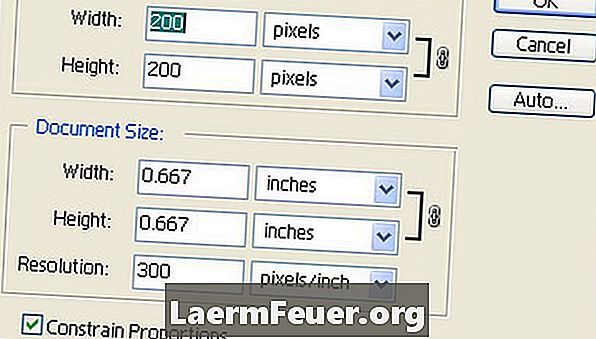
-
絵の背景(白い部分)を選択するには、「魔法の杖」ツールを使用します。アートの表示されている端に触れるまで選択範囲を広げるには、[選択範囲を拡張]ツールを使用します。
背景を選択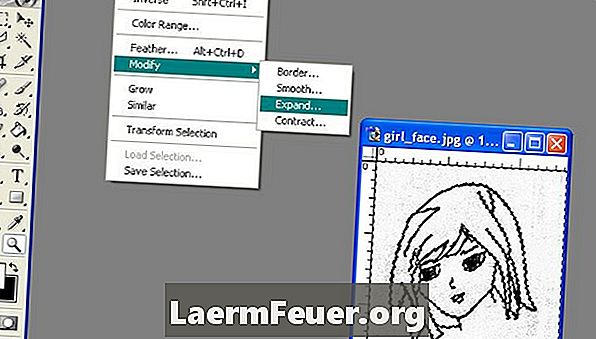
-
[ファイル]メニューの[スムーズ]選択ツールに移動します。選択範囲を0.5ピクセルで滑らかにします。今すぐ選択を右クリックし、背景を削除するために、「切り取り」ツールを使用します。レイヤーでピクセルをカットできない場合は、画像レイヤーをダブルクリックして名前を付ける必要があります。編集できるようにこれでロックが解除されます。
スムーズな選択
-
選択範囲を右クリックして[選択範囲の反転]をクリックします。それでは「スムーズ」選択ツールに戻り、選択範囲をさらに0.3ピクセル滑らかにします。
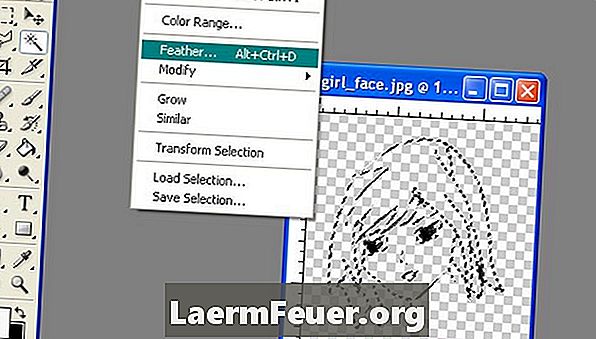
また滑らかに -
選択範囲をアクティブにしたまま、[ブラシ]ツールをクリックします。ブラシサイズを図面の半分のサイズに増やします。カラーピッカーのサンプルを使用して、必要な色を見つけます。選択範囲を線で完全に塗ります。あなたの絵は柔らかくなり、色付けできるようになりました。
ブラシを使う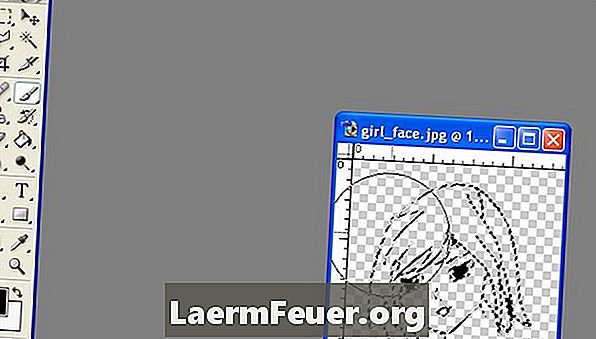
お知らせ
- 元の作品のコピーは必ず保存しておいてください。自分の仕事を失うことを好む人は誰もいません。
必要なもの
- アドビフォトショップ5+
- スキャナー(オプション)